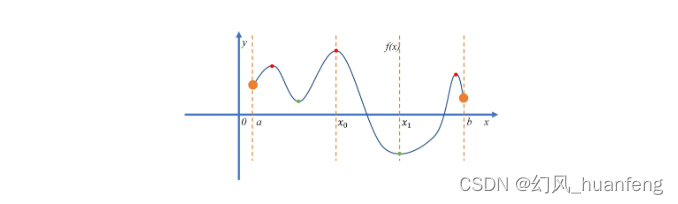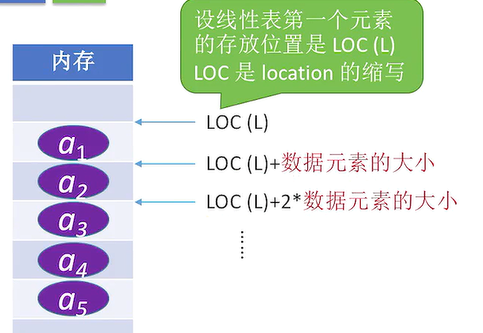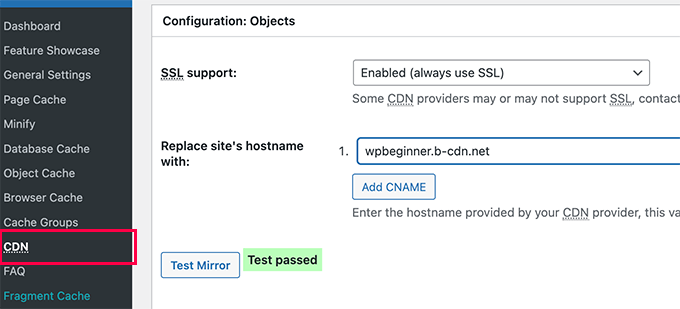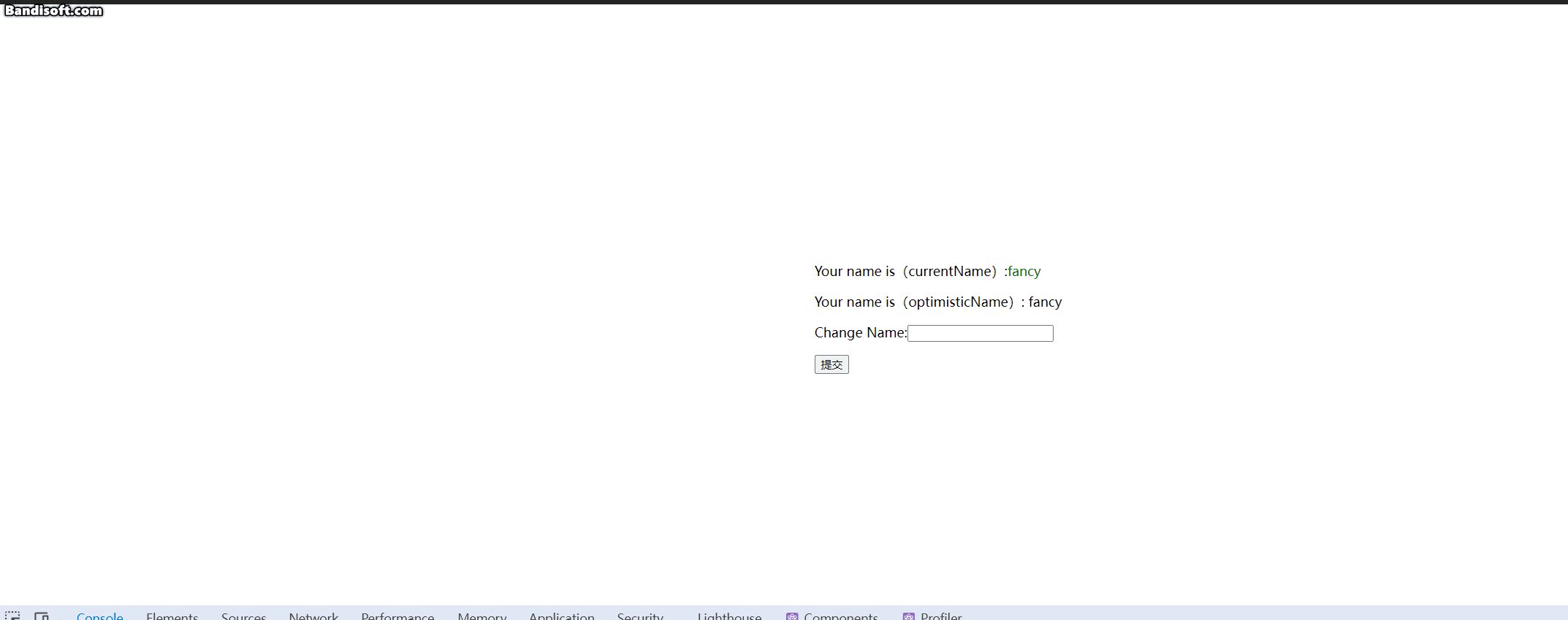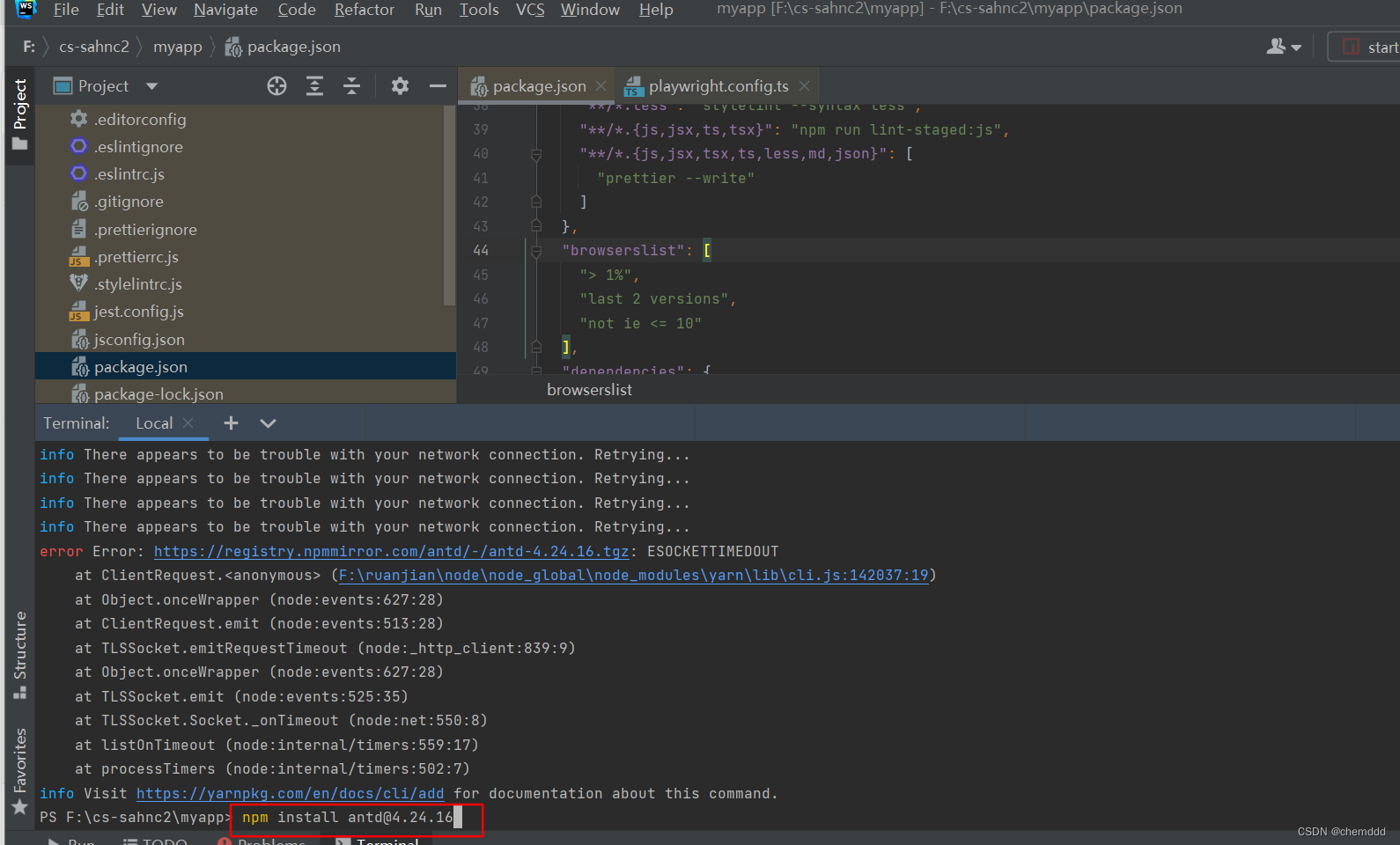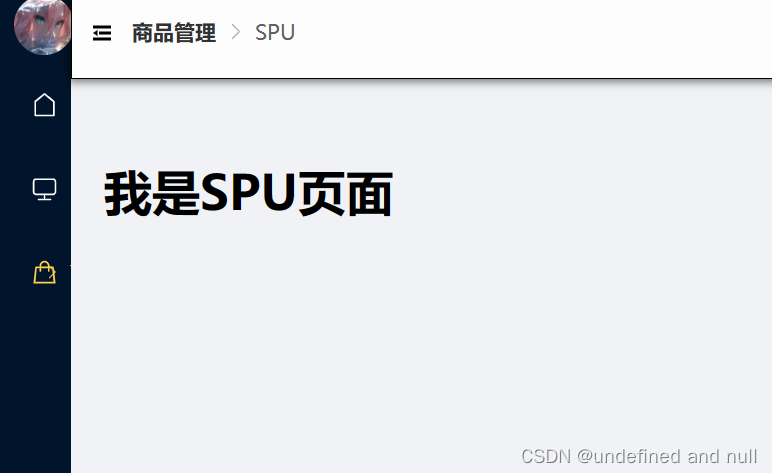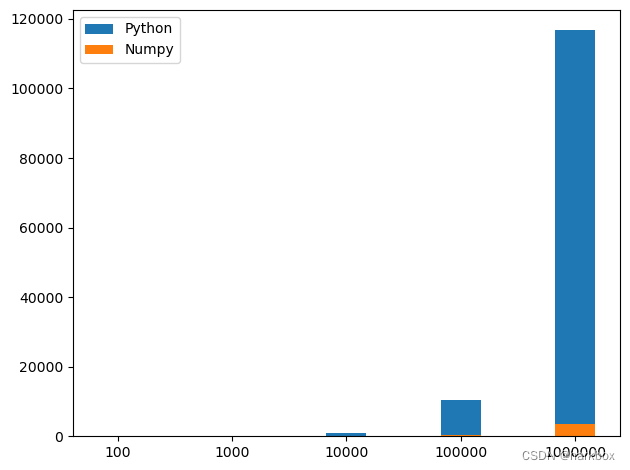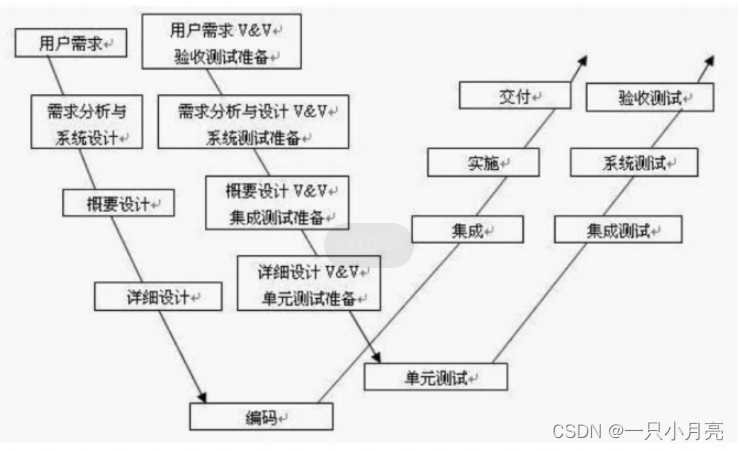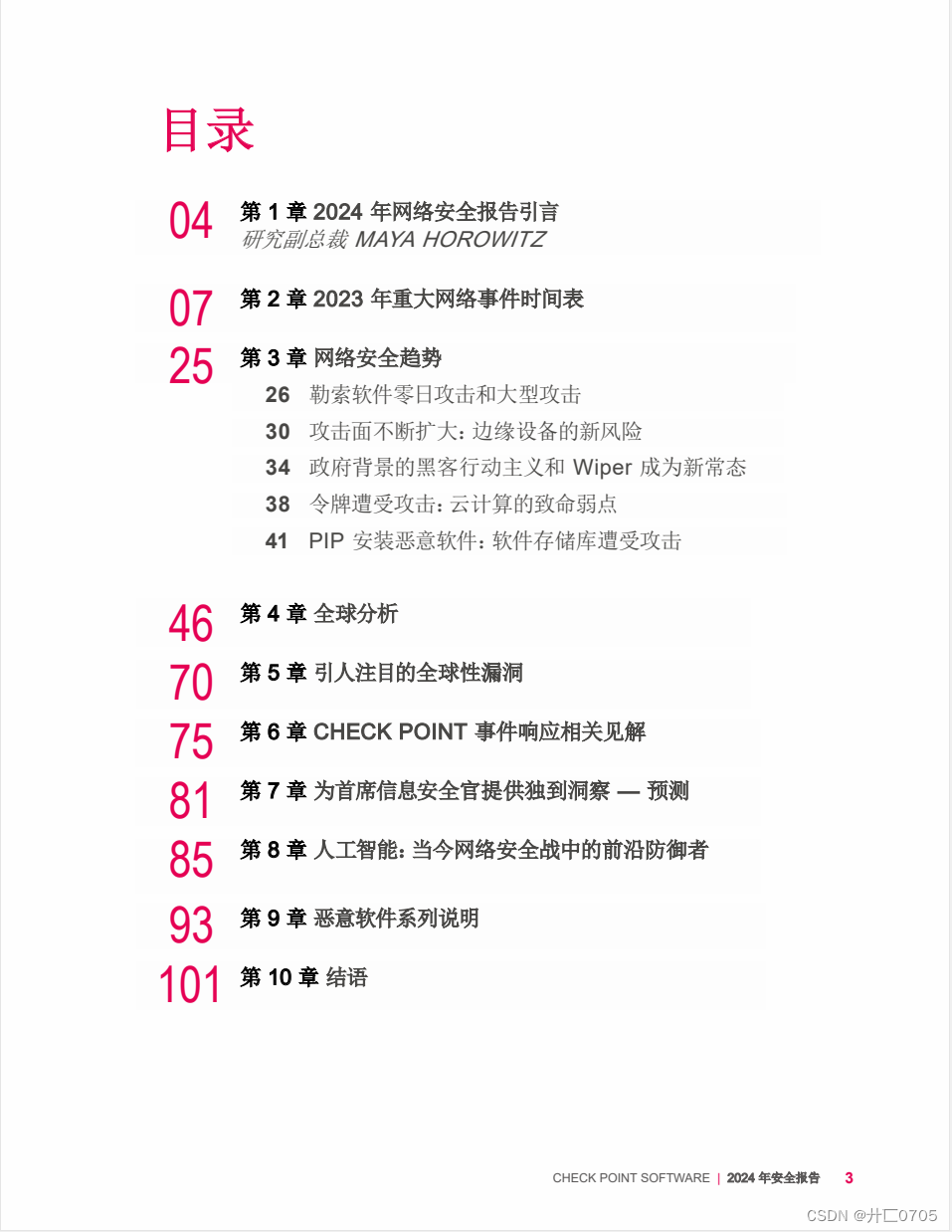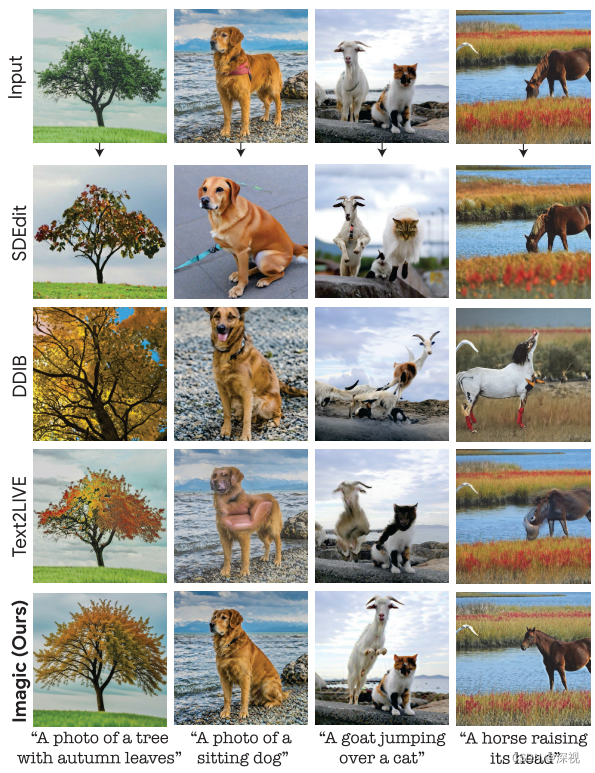以前都是在Windows本机上使用界面版Jmeter,今天试一下安装到linux上在linux中使用,Jmeter的使用需要先安装jdk环境然后再配置jmeter。
1.配置环境
linux环境:Centos 8.2 64位
JDK版本:jdk-8u221-linux-x64.tar.gz (jdk1.8) 下载地址:https://pan.baidu.com/s/1Aob3Rh_ys5JmJAwBghoVNg ,提取码:6dgw
Jmeter:jmeter-5.1.1
2.1.jdk安装和配置
2.1.1.jdk上传
在/usr/local目录下用mkdir命令新建java/jdk目录,进入jdk目录中,用rz命令上传jdk,如下图所示。

如果在上传的时候系统提示rz命令未找到,则需要先执行下面的命令再重新上传。
yum install -y lrzsz2.1.2.文件配置
上传文件成功后,在当前文件路径下执行命令对压缩包进行解压,命令如下:
tar -zxvf jdk-8u221-linux-x64.tar.gz进入/etc目录下,在profile文件中末尾新增信息如下所示,其中JAVA_HOME的路径为 jdk的安装目录,要配置到bin目录的上一级,如下所示。
export JAVA_HOME=/usr/local/java/jdk/jdk1.8.0_221
export PATH=$PATH:$JAVA_HOME/bin
export CLASSPATH=$:CLASSPATH:$JAVA_HOME/lib/

环境配置好了之后,需要执行source命令让文件立即生效,命令如下:
source /etc/profile2.1.3.检查是否安装成功
下一步需要验证jdk是否安装成功,输入javac看到如下信息,或者输入java -version看到jdk版本信息,说明jdk安装成功,如下图所示。


2.2.Jmeter安装
2.2.1.Jmeter压缩包上传
在home目录下新建tools文件夹,用rz命令将Jmeter压缩包上传到该目录下(没有所谓linux版Jmeter,Jmeter是跨平台的,将日常windows上的上传上来即可)。
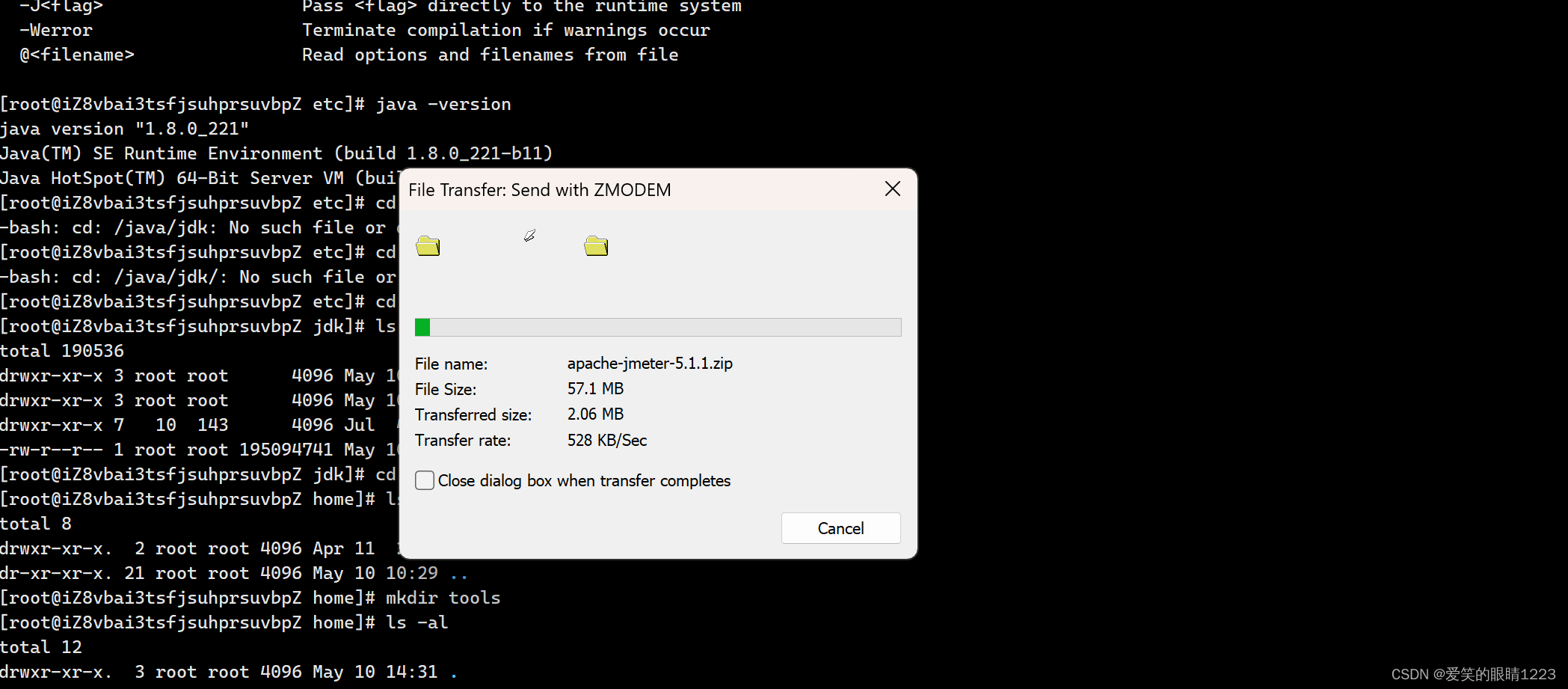
我这里上传的是zip格式的压缩包,需要先执行命令安装unzip:
yum install -y unzip然后执行命令将压缩包进行解压:
unzip apache-jmeter-5.1.1.zipcd进入解压后的文件夹bin目录之前的目录,执行pwd命令得到当前路径,用于下面配置JMETER_HOME。
2.2.2.文件配置
执行命令配置profile文件:
vi /etc/profile新增Jmeter配置信息,主要新增了JMETER_HOME配置,PATH中新增了:$JMETER_HOME/bin,如下图所示。
注意点::$JMETER_HOME/bin前面的是:不是;。
export JAVA_HOME=/usr/local/java/jdk/jdk1.8.0_221
export JMETER_HOME=/home/tools/apache-jmeter-5.1.1
export PATH=$PATH:$JAVA_HOME/bin:$JMETER_HOME/bin
export CLASSPATH=$:CLASSPATH:$JAVA_HOME/lib/
执行source命令让profile文件立即生效:
source /etc/profile2.2.3.检查是否配置成功
执行命令:
jmeter -v如果出现Jmeter的标志则表示Jmeter配置成功。